Heim >System-Tutorial >Windows-Serie >So fügen Sie neue Benutzer in Win10 Home Edition hinzu
So fügen Sie neue Benutzer in Win10 Home Edition hinzu
- WBOYWBOYWBOYWBOYWBOYWBOYWBOYWBOYWBOYWBOYWBOYWBOYWBnach vorne
- 2024-01-09 21:38:021503Durchsuche
Win10 Home Edition kann auch Benutzer hinzufügen. Wir müssen nur die Ausführungsfunktion aktivieren und auf „Hinzufügen“ klicken.
So fügen Sie Benutzer in Win10 Home Edition hinzu:
1. Bitte drücken Sie die Tastenkombination win+r auf der Tastatur, um die Ausführungsfunktion zu aktivieren, geben Sie dann „control userpasswords2“ ein und klicken Sie auf „OK“.

2. Suchen Sie die Schaltfläche „Hinzufügen“ in der Benutzerkontooberfläche und betätigen Sie sie.
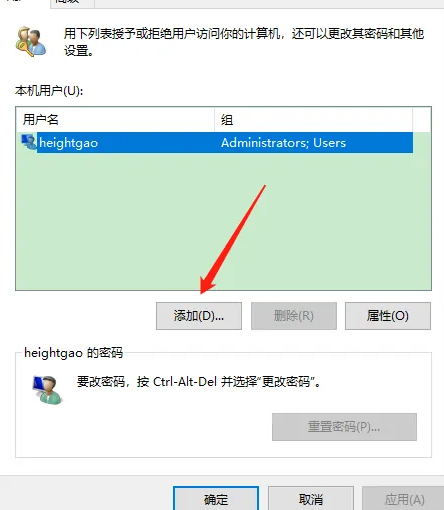
3. Wir entscheiden uns dafür, uns nicht mit einem Microsoft-Konto anzumelden (diese Option wird nicht empfohlen).
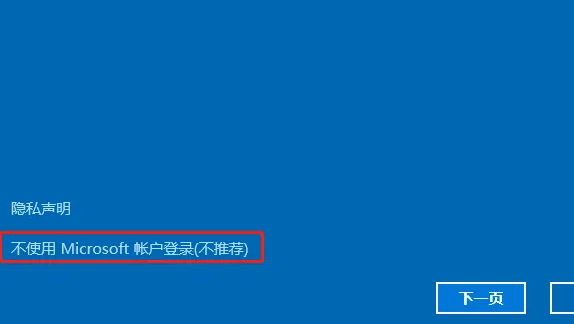
4. Als nächstes klicken Sie bitte, um ein lokales Konto auszuwählen.
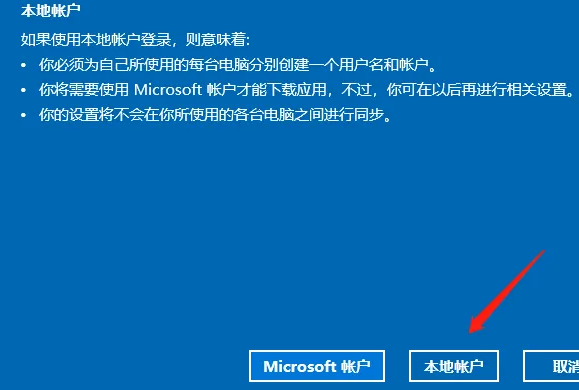
5. Legen Sie als Nächstes einen gültigen Benutzernamen und ein Passwort für den Benutzer fest und legen Sie außerdem eine Passwortabfrage fest. Klicken Sie abschließend auf die nächste Seite, um die Einstellung abzuschließen.
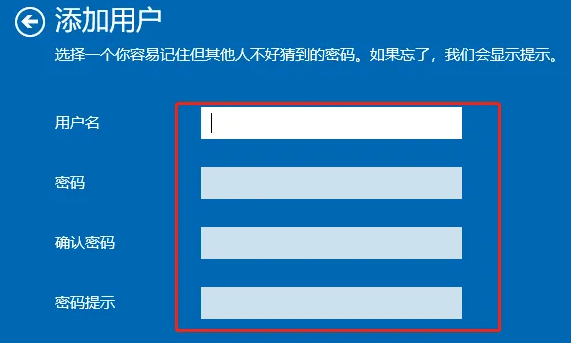
Das obige ist der detaillierte Inhalt vonSo fügen Sie neue Benutzer in Win10 Home Edition hinzu. Für weitere Informationen folgen Sie bitte anderen verwandten Artikeln auf der PHP chinesischen Website!

